- Avtor Jason Gerald [email protected].
- Public 2023-12-16 11:38.
- Nazadnje spremenjeno 2025-01-23 12:44.
Ko uporabljate aplikacijo v napravi iOS, bo shranila podatke v vaši napravi, od nastavitev, datotek predpomnilnika itd., Da bi pospešila nalaganje aplikacije. Če želite počistiti prostor za shranjevanje v napravi, boste morda morali očistiti datoteke. Na žalost vam Apple to otežuje. Datoteke, ki jih je mogoče izbrisati, so odvisne od aplikacije, ki jo uporabljate.
Korak
Metoda 1 od 7: Naročite
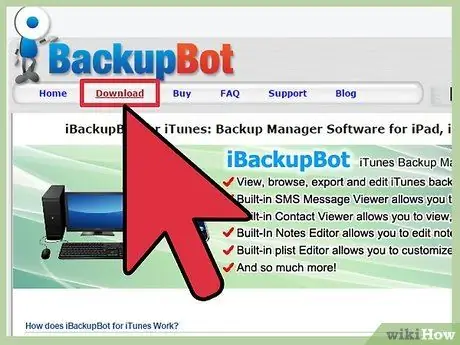
Korak 1. Prenesite iBackupbot
Predpomnilnik sporočil lahko v napravi iOS zavzame veliko prostora za shranjevanje. Težava je v tem, da so sporočila, izbrisana iz naprave iOS, še vedno shranjena v napravi in datotekah varnostne kopije ter zavzamejo prostor za shranjevanje. Za dejansko brisanje sporočil uporabite upravitelja varnostnih kopij, kot je iBackupbot.
Prenesite iBackupbot s spletnega mesta icopybot.com/itunes-backup-manager.htm. Če želite izbrisati sporočila, potrebujete le poskusno različico iBackupbota
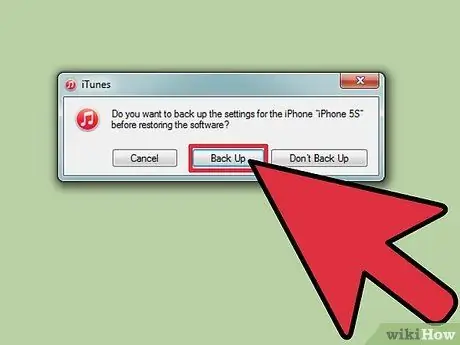
Korak 2. Varnostno kopirajte napravo z iTunes
Če želite izbrisati sporočila, morate urediti datoteko varnostne kopije iTunes, zato boste morali ustvariti novo datoteko varnostne kopije, da ne boste izgubili nastavitev, ko obnovite varnostno kopijo.
- Napravo iOS povežite z računalnikom, nato odprite iTunes.
- Izberite svojo napravo iOS in kliknite gumb Back Up Now. Postopek varnostnega kopiranja lahko traja nekaj minut.
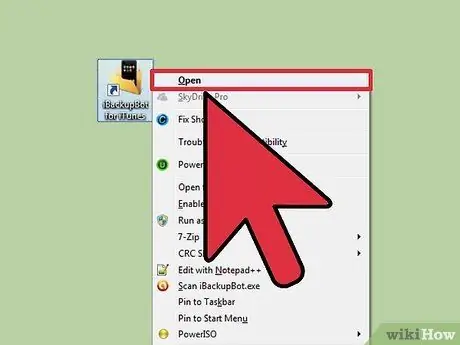
Korak 3. Odprite iBackupbot in izberite novo datoteko varnostne kopije
Odprite Upravitelj večpredstavnostnih datotek.
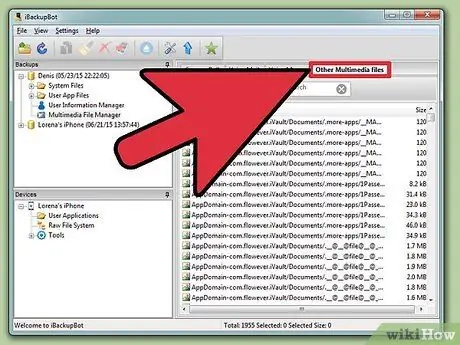
Korak 4. Kliknite zavihek Druga večpredstavnost in datoteke razvrstite po imenu
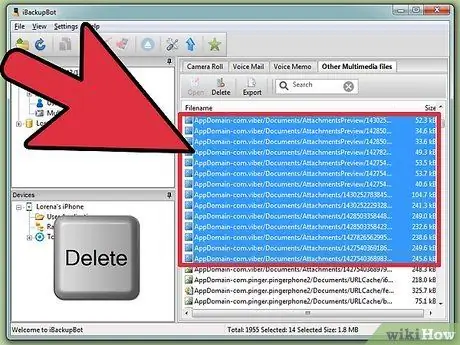
Korak 5. Izberite vse datoteke z imenom MediaDomain/Library/SMS/Attachments, nato kliknite Delete, da izbrišete izbrane datoteke
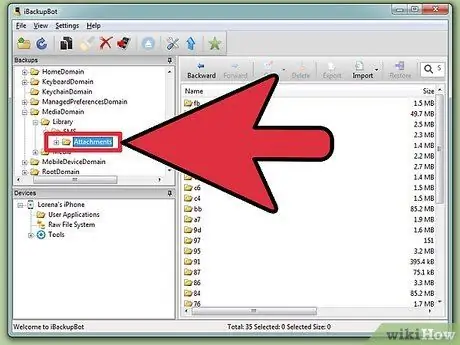
Korak 6. Pojdite v imenik Sistemske datoteke/MediaDomain/Knjižnica/SMS/Priloge, nato izberite in izbrišite vse datoteke

Korak 7. Kliknite gumb Obnovi… v iTunes
Postopek obnovitve varnostne kopije lahko traja nekaj minut.
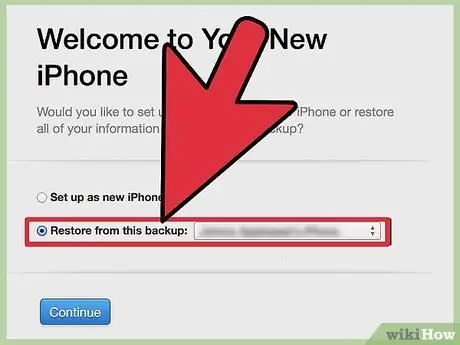
Korak 8. Izberite Obnovi iz te možnosti varnostnega kopiranja, nato izberite svojo napravo iOS
Varnostna kopija datoteke bo obnovljena. Nastavitve se bodo vrnile, trdovratna sporočila pa bodo izbrisana.
Metoda 2 od 7: Glasba
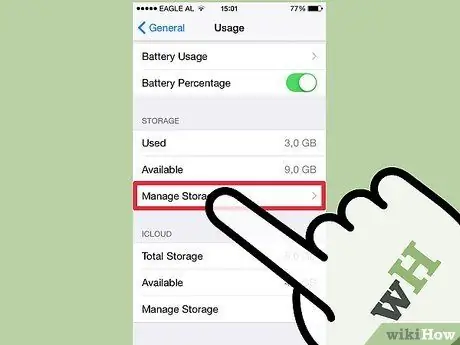
Korak 1. Odprite aplikacijo Nastavitve, nato v razdelku Shramba izberite Splošno → Uporaba → Upravljanje shrambe
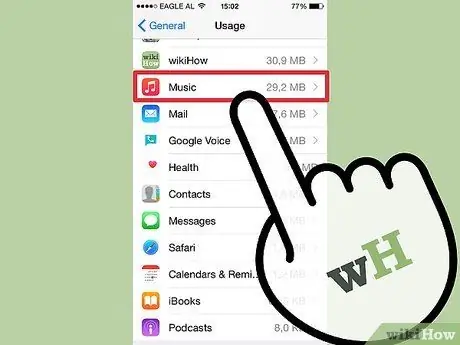
Korak 2. Izberite Glasba
Prikazal se bo seznam skladb v napravi.
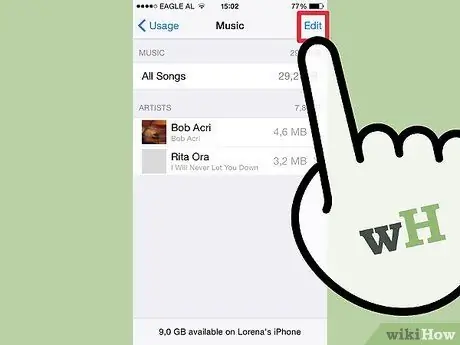
Korak 3. Dotaknite se gumba Uredi, če želite izbrisati pesem iz naprave iOS
Dotaknite se gumba - poleg pesmi, da izbrišete določeno pesem.
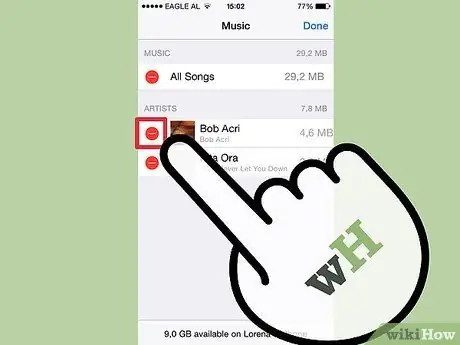
Korak 4. Sinhronizirajte napravo iOS z računalnikom, da počistite predpomnilnik sličic
Naprave iOS bodo še vedno hranile sličice za izbrisano glasbo, najhitrejši način za čiščenje predpomnilnika pa je sinhronizacija naprave iOS z računalnikom. Ko je sinhroniziran, se predpomnilnik sličic za nesinhronizirano glasbo počisti.
Preberite priročnik za sinhronizacijo naprav iOS v internetu
Metoda 3 od 7: Safari
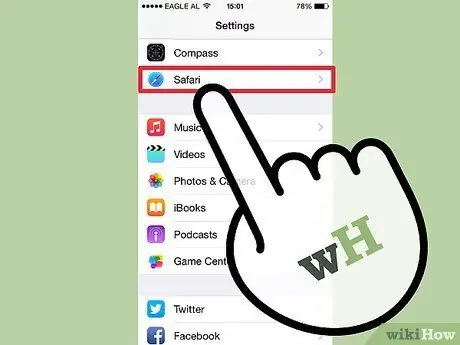
Korak 1. Odprite Nastavitve in izberite "Safari"
Safari shranjuje podatke s spletnih mest, ki jih obiščete, zato se bodo spletna mesta ob naslednjem obisku hitreje odprla. Če želite sprostiti prostor za shranjevanje, vam bo pomagalo počistiti predpomnilnik Safari.
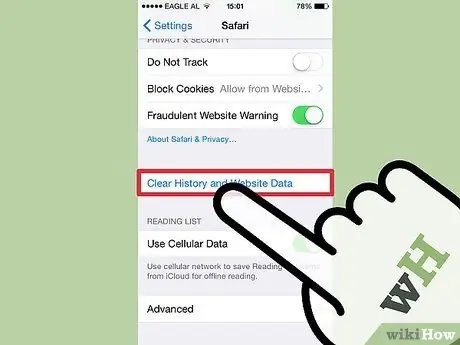
Korak 2. Povlecite navzdol, nato se dotaknite Počisti zgodovino in podatke spletnega mesta
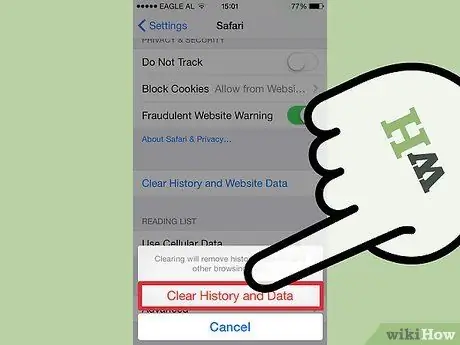
Korak 3. Znova tapnite Počisti zgodovino in podatke spletnega mesta, da potrdite izbris
Predpomnilnik Safari bo izbrisan iz pomnilnika iOS.
Metoda 4 od 7: Chrome
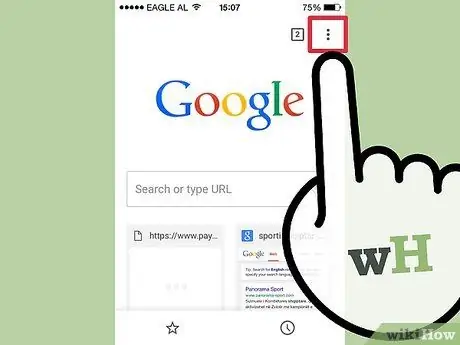
Korak 1. Odprite Chrome, nato se dotaknite gumba Meni (⋮)
Chrome shranjuje podatke s spletnih mest, ki jih obiščete, zato se bodo spletna mesta ob naslednjem obisku hitreje odprla. Predpomnilnik lahko počistite v aplikaciji Chrome (ne v aplikaciji Nastavitve, kot je Safari).
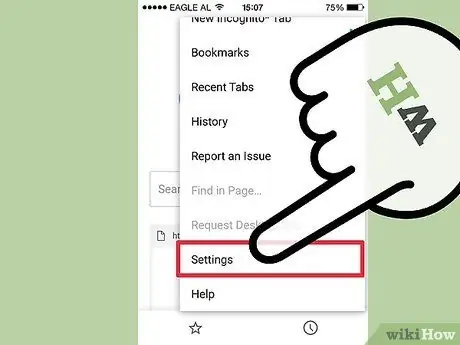
Korak 2. Izberite Nastavitve, nato izberite Zasebnost

Korak 3. Tapnite Počisti vse, nato znova Počisti vse za potrditev
Predpomnilnik Safari bo izbrisan iz pomnilnika iOS.
Metoda 5 od 7: Pošta
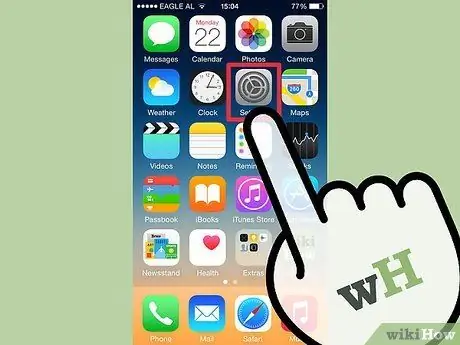
Korak 1. Odprite aplikacijo Nastavitve
Ko v napravi iOS prejmete e -poštno sporočilo, se sporočilo in priloge shranijo in zavzamejo prostor za shranjevanje. Najhitrejši način za brisanje starih sporočil in prilog je brisanje in ponovno dodajanje e-poštnega računa iz naprave iOS.
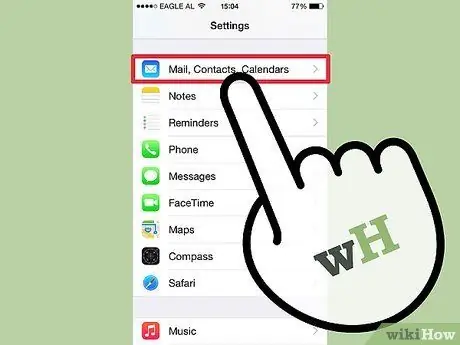
Korak 2. Izberite Pošta, Stiki, Koledarji
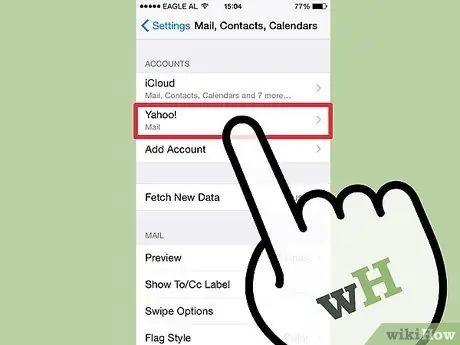
Korak 3. Dotaknite se računa, ki ga želite očistiti
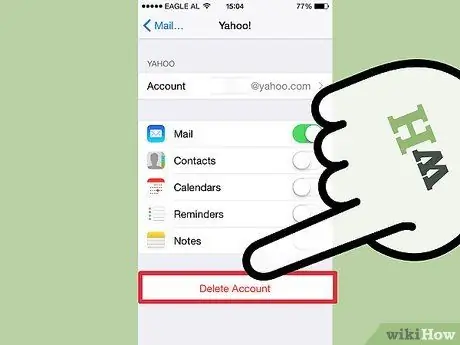
Korak 4. Tapnite Izbriši račun, nato potrdite brisanje
Vaša sporočila bodo še vedno shranjena na strežniku.
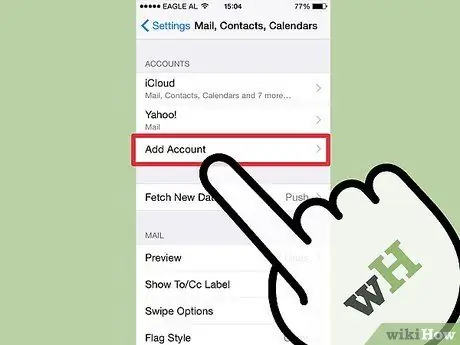
Korak 5. Tapnite Dodaj novo, nato znova vnesite svoj račun
Stara e -poštna sporočila in priloge se ne bodo naložili v vašo napravo, dokler jih ne odprete.
Metoda 6 od 7: Glasovna pošta
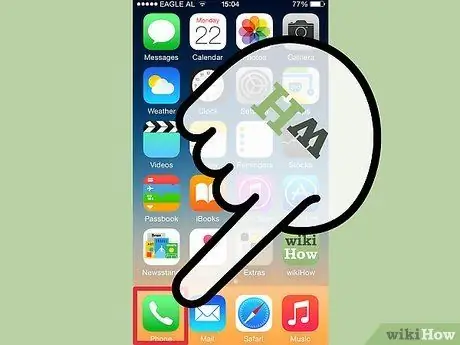
Korak 1. Odprite aplikacijo Telefon
Ta aplikacija bo ohranila staro glasovno pošto, tudi ko je izbrisana. Vendar pa je mogoče staro glasovno pošto trajno izbrisati.
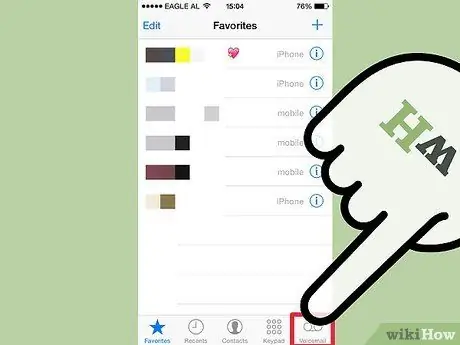
Korak 2. Dotaknite se zavihka Glasovna pošta na dnu zaslona
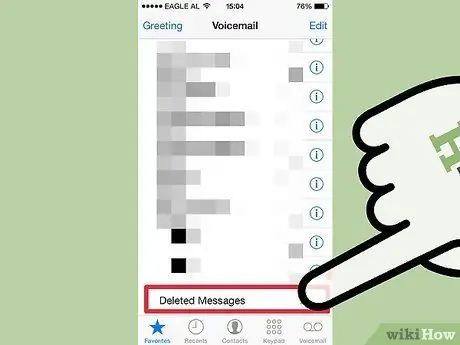
Korak 3. Povlecite na dno seznama, nato se dotaknite gumba Izbrisano
Prikazal se bo seznam izbrisanih govornih sporočil.
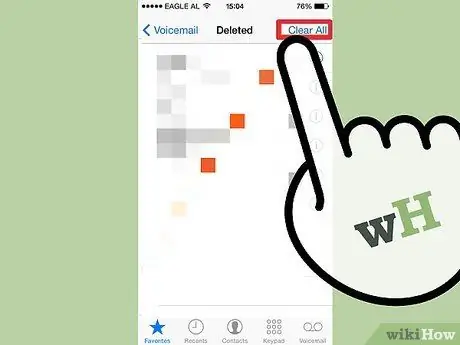
Korak 4. Dotaknite se gumba Počisti vse v zgornjem desnem kotu zaslona, da počistite vso predpomnjeno glasovno pošto
Če je gumb Počisti vse izklopljen, podatkovno povezavo izklopite tako, da odprete meni Nastavitve, izberete Cellular in nato izklopite Cellular Data. Ko so mobilni podatki izklopljeni, poskusite znova izbrisati glasovno pošto
Metoda 7 od 7: Druge aplikacije
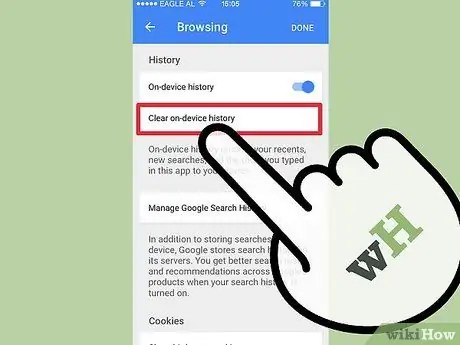
Korak 1. Ugotovite, kako počistite podatke v aplikaciji
Podatke aplikacij tretjih oseb (razen Apple) obravnava posamezna aplikacija, zato jih ni mogoče odstraniti iz nastavitev. Zato bo razpoložljivost funkcije brisanja podatkov odvisna od izdelovalca aplikacije in te možnosti ne ponujajo številne aplikacije.
- V meniju Nastavitve ali Možnosti poiščite možnosti brisanja podatkov. Razpoložljivost funkcije brisanja podatkov je odvisna od aplikacije. Pocket, aplikacija za spletno shranjevanje, na primer omogoča brisanje datotek s pritiskom na gumb Počisti prenesene datoteke v aplikaciji, medtem ko Facebook ne dovoljuje brisanja podatkov.
- Od iOS 8.3 Apple ne dovoljuje dostopa do imenika Dokumenti aplikacije, zato za brisanje podatkov aplikacij ne morete več uporabljati aplikacij, kot je iFunBox.
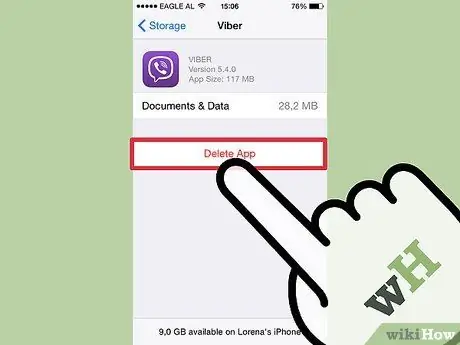
Korak 2. Razmislite o odstranitvi in ponovni namestitvi aplikacije
Ni hitrega načina za brisanje podatkov iz imenikov Dokumenti in Shranjevanje podatkov, medtem ko je aplikacija še nameščena. Spodnje metode bodo zajemale, kako izbrisati podatke iz določenih aplikacij, vendar je najhitrejši način izbrisati aplikacijo in jo znova prenesti, tako da bodo izbrisani tudi podatki aplikacije.
- Odprite aplikacijo Nastavitve in izberite Splošno → Uporaba → Upravljanje pomnilnika. Prikazal se bo seznam aplikacij, nameščenih v napravi iOS.
- Dotaknite se aplikacije, ki jo želite izbrisati, nato se dotaknite "" Izbriši aplikacijo. Znova se dotaknite Izbriši aplikacijo, da potrdite in izbrišete aplikacijo in njene podatke. Sistemskih aplikacij, kot sta Safari ali Glasba, ne morete izbrisati.
- Znova naložite aplikacijo iz App Store. Če aplikacija od vas zahteva, da imate račun, se prijavite s svojim računom v aplikaciji.






